Come usare i nuovi filtri viso di Instagram

Negli ultimi due anni, Instagram sta lentamente clonando Snapchat. Ora, hanno aggiunto l'ultima grande funzionalità di Snapchat: Face Filters. Ecco come usarli.
CORRELATI: Come utilizzare gli obiettivi "Realtà virtuale" di Snapchat
Apri Instagram e scorri verso destra (o tocca l'icona della piccola videocamera) per arrivare allo schermo della fotocamera.
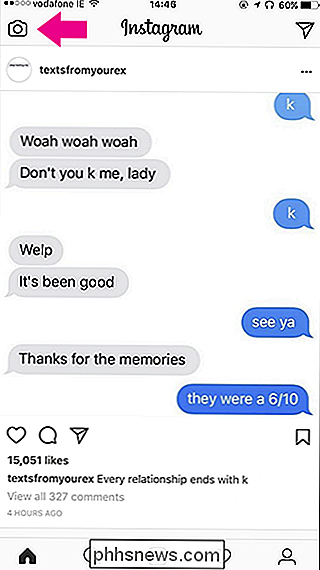
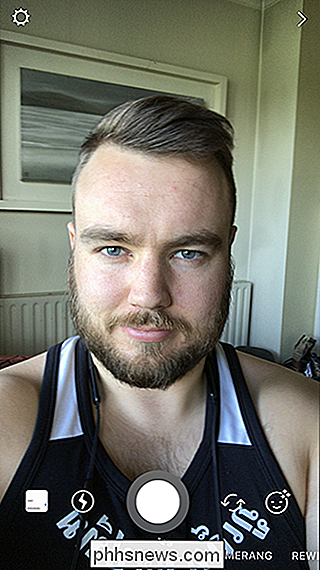
Tocca l'icona della piccola faccia sulla destra per visualizzare i filtri viso.
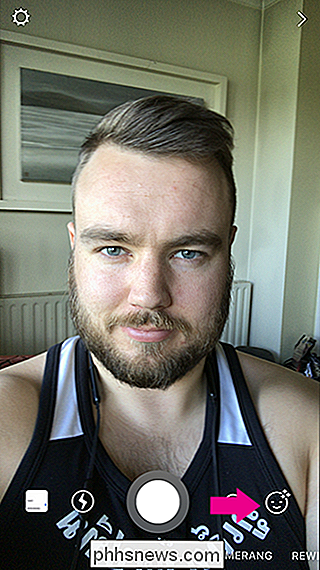
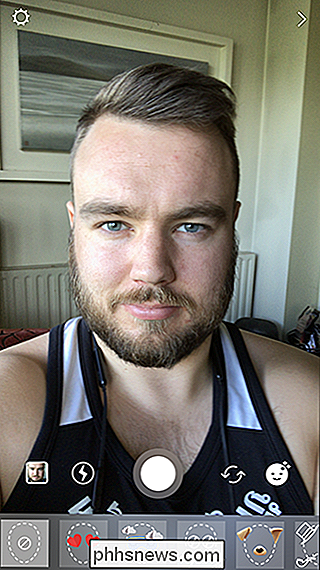
Sfiorare e trovare quello che si desidera utilizzare. Vengono aggiornati e modificati regolarmente.

Tocca il pulsante della fotocamera per scattare la foto e apportare eventuali altre modifiche desiderate.
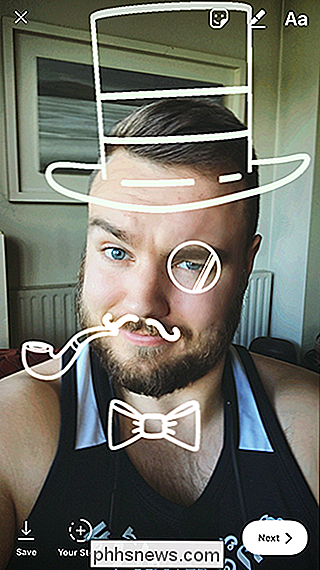
Quando hai finito, hai alcune opzioni. Toccare Salva per salvare l'immagine sul telefono in modo da poterla caricare altrove. Tocca la tua storia per postarla direttamente sul tuo Instagram Story. Tocca Avanti se desideri inviarlo come messaggio diretto tramite Instagram.
E questo è tutto, il gioco è fatto. I Face Filter di Instagram sono un po 'più semplici di quelli di Snapchat. Gli effetti non sono così esagerati, ma sono comunque divertenti da usare.

Come eseguire la partizione del Boot Camp del tuo Mac come macchina virtuale
A volte vuoi eseguire rapidamente un programma Windows, senza riavviare il tuo Mac. A volte è necessario accedere a tutta la potenza di calcolo del Mac per un programma o un gioco Windows. Tutto ciò rende difficile decidere se è necessario il dual boot con Boot Camp o utilizzare una macchina virtuale.

Cinque modi per personalizzare Android che iOS non può ancora abbinare
Android è molto personalizzabile: molte delle sue funzionalità sono solo predefinite e possono essere sostituite con alternative di terze parti senza alcun radicamento necessario. Quando si tratta di iOS, beh ... non così tanto. Ecco cinque modi in cui puoi personalizzare il gioco su Android, che non è ancora disponibile su iOS.



